怎么在word文档里打勾 怎样在word上打钩
经验直达:
- 怎样在word上打钩
- 怎么在word文档里打勾
- word文档怎么打勾号
一、怎样在word上打钩
方法一
1打开word文档 , 单击鼠标将光标定位在要输入打钩的地方,
小贴士:如果你希望在替换已有的文字或符号打钩 , 可以先用鼠标选择该文字或符号 。
2输入大写的字母R
小贴士:如果你希望显示打叉的字符 , 则可以输入大写的字母T
3鼠标选中刚才输入的R,并单击word格式工具栏中的字体下拉列表按钮
4在字体的下拉列表中选择字体Wingdings2
5至此,你会发现钩已经出现需要出现的地方 。
方法二
1打开word文档 , 单击鼠标将光标定位在要输入打钩的地方,
2点击菜单“插入”—“符号”,
3在弹出的窗口中,在符号标签的字体下拉列表中选择字体Wingdings2
4然后在下面显示的字符列表中点击打钩字符,并点击右下方的插入按钮再点击关闭按钮,如下图示 。
5打钩的符号已经出现在文档需要的地方 , 大功告成了,
方法三
1打开word文档 , 单击鼠标将光标定位在要输入打钩的地方,
2输入数字2611,并选中它
小贴士:如果你希望显示打叉的字符,则可以输入数字2612
3同时按住键盘上的Alt X 。
小贴士:为了保证同时按照这两个键,必须一个手指按住Alt键不放另一个手指按住X键 。
4此时,打钩字符已经跃然眼前 。
小贴士:如果你是个明眼人你会发现此时的字体已由原来的仿宋体变为了MS Mincho体 。
总结
1很显然,方法三要比方法一和二来得快捷高效 , 但是你需要记住数字并掌握按键方法 。而方法一和方法二虽然步骤多一点,但是可以插入多个不同的字符,所以大家可以根据不同的情况使用不同的方法 。
2如果是需要在文档中插入普通的勾√,则只需要在word菜单中的“插入”—“特殊符号”—“数学符号”中查找插入即可 。
二、怎么在word文档里打勾
打勾的符号输入方法如下:
一、打开一个word表格,然后单击工具栏中的“插入” 。
【怎么在word文档里打勾 怎样在word上打钩】
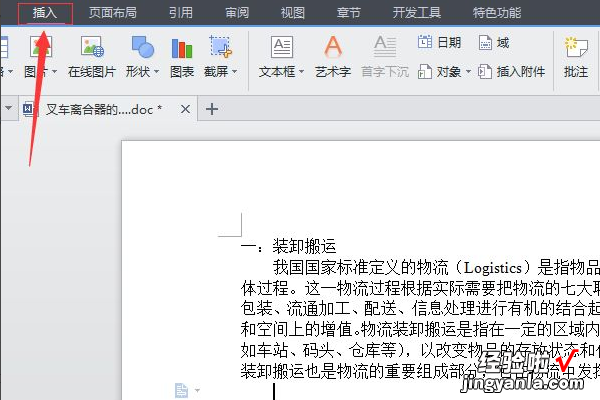
二、然后在下拉工具栏中找到符号 , 并在符号下拉框中找到√,单击√就可以直接插入到word文档 。
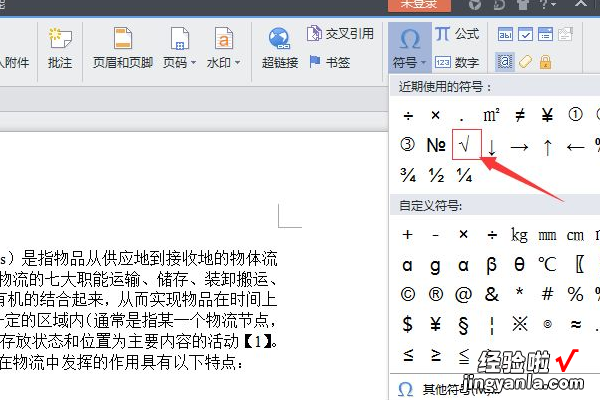
三、插入的√的效果如下图所示,可以根据自己的需要改变√的大小和颜色 。
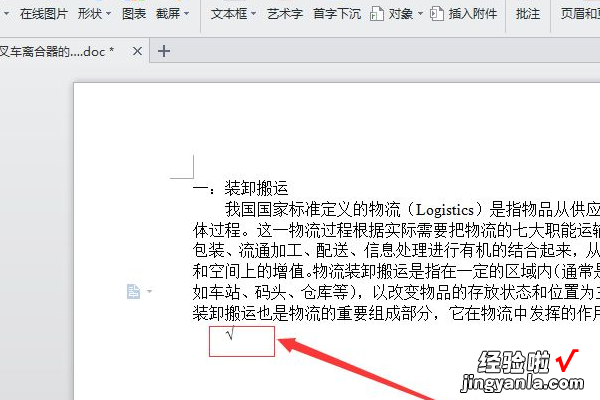
四、第二种方法是单击“插入”,“形状“ 。
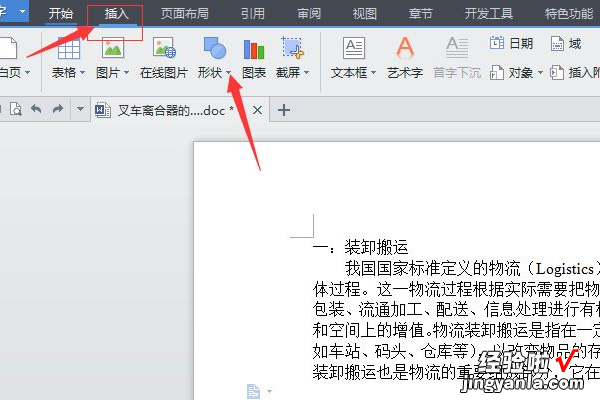
五、选择下拉框中的√,可以根据自己的需要调节√的大小、颜色和是否需要外边的方框 。
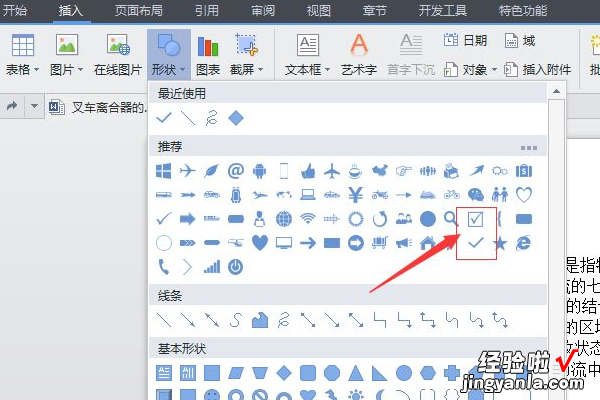
六、通过形状添加进去的√的效果如下图所示,本次操作把颜色改为红色 。
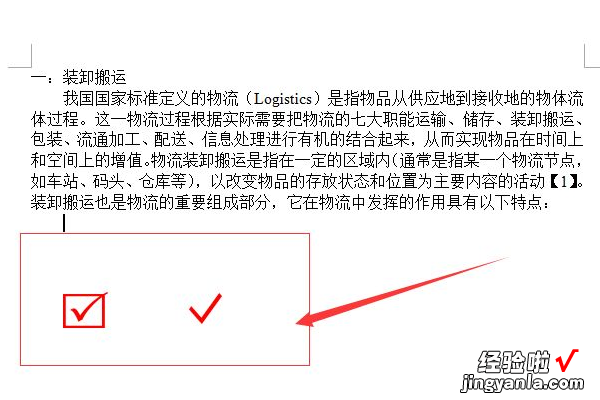
七、有的输入法可以直接在打出文字”勾“的时候会出现相应的 √,这是只是需要进行相应的选择即可 。
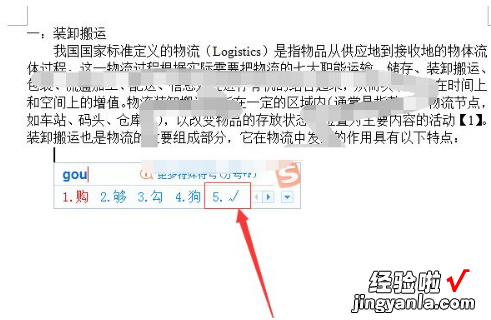
三、word文档怎么打勾号
按住键盘上的ALT键不放 , 然后在小键盘区输入“9745”这几个数字,最后松开ALT键,自动变成框框中带勾符号 。
在Word文档中输入数字“2611” , 然后按下键盘上的快捷键 ALTX,此时,这几个数字就会转换成方框内打钩符号 。
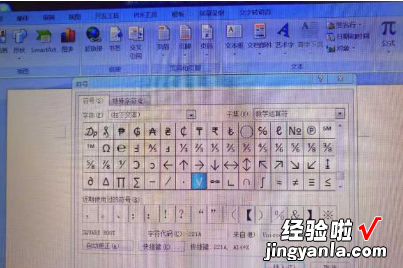
相关如下
在Word文档中输入一个大写字母“R”然后将“R”选中 , 再将字体设置为“Wingdings 2”,R 就会变成方框里打钩符号 。打开word,选择“插入其他符号” 。
在弹出的“符号”对话框中将“字体”项选择为“Wingdings 2”,然后在下面就可以找到方框内打钩符号,选中后点击“插入”即可 。
打开word,选择插入其他符号”在弹出的“符号”对话框中将“子集”项选择为“数学运算符” , 然后在下面就可以找到“勾”符号,选中后点击“插入”即可 。
